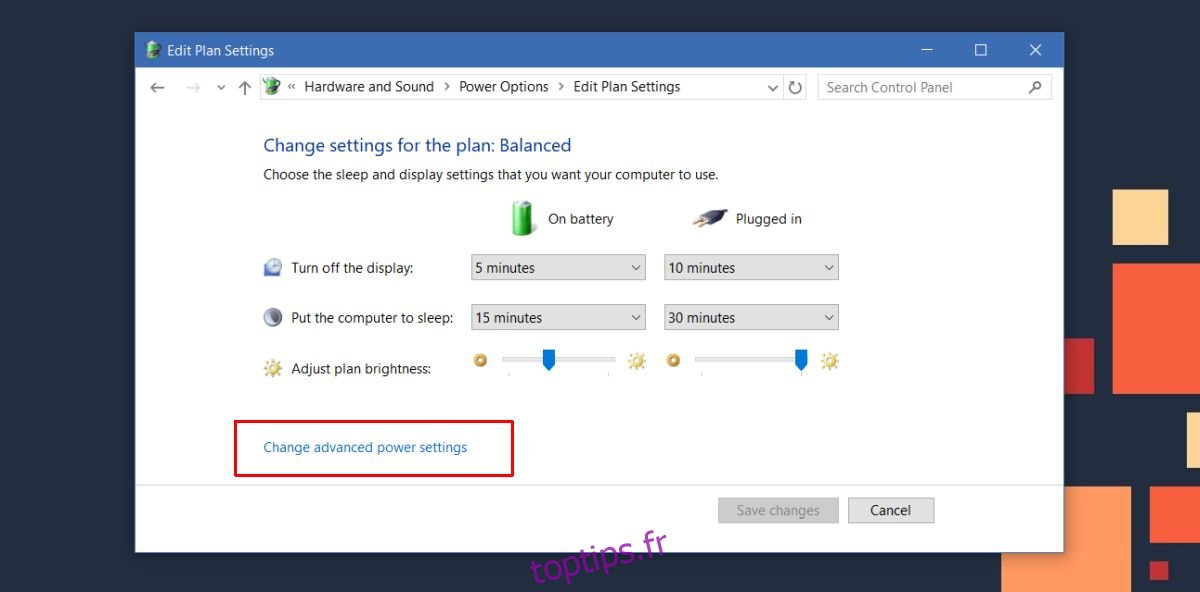Lorsque votre batterie est faible, votre ordinateur portable passe en mode veille prolongée. Vous avez probablement vécu cela si vous avez déjà laissé votre ordinateur portable sans alimentation pendant une période prolongée. Juste avant que votre ordinateur portable ne passe en mode veille prolongée, il vous indique que votre batterie est faible et que vous devriez trouver rapidement une source d’alimentation. Malgré l’avertissement de batterie faible, lorsque votre ordinateur portable entre en veille prolongée, il lui reste encore de la charge. Combien? Quelque chose entre 5% -10%. Si la durée de vie de votre batterie s’est détériorée, 5% peuvent sembler insuffisants. Si votre système est neuf, une batterie de réserve de 10% peut être un peu trop. Dans les deux cas, vous pouvez modifier le niveau de la batterie de réserve dans Windows 10. En fait, vous pouvez le modifier dans n’importe quelle version de Windows.
Changer le niveau de la batterie de réserve
Le niveau de la batterie de réserve est défini pour chaque plan d’alimentation que vous avez configuré sur votre système. Par défaut, deux modes de gestion de l’alimentation sont configurés, mais les utilisateurs ont la liberté d’en configurer davantage. L’essentiel est que si vous décidez de modifier le niveau de la batterie de réserve, vous devrez le faire pour chaque plan d’alimentation dont vous disposez.
Le moyen le plus rapide d’ouvrir les paramètres du plan d’alimentation dans le Panneau de configuration consiste à cliquer avec le bouton droit de la souris sur l’icône de la batterie dans la barre d’état système et à sélectionner Options d’alimentation. Sélectionnez le plan d’alimentation pour lequel vous souhaitez modifier le niveau de la batterie de réserve. Dans la fenêtre Modifier les paramètres du plan pour le plan d’alimentation sélectionné, cliquez sur «Modifier les paramètres d’alimentation avancés».
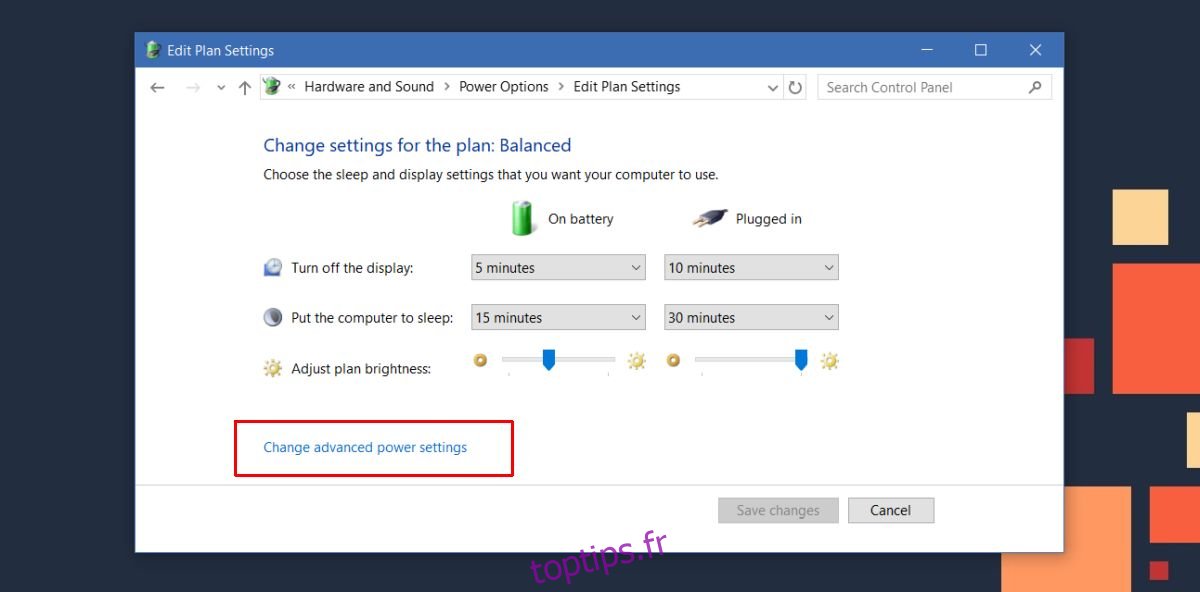
Dans la fenêtre Options d’alimentation, faites défiler les options de batterie à la toute fin. Développez-le et recherchez l’option Réserve de niveau de batterie. Ici, changez le niveau de la batterie de réserve à ce que vous voulez.
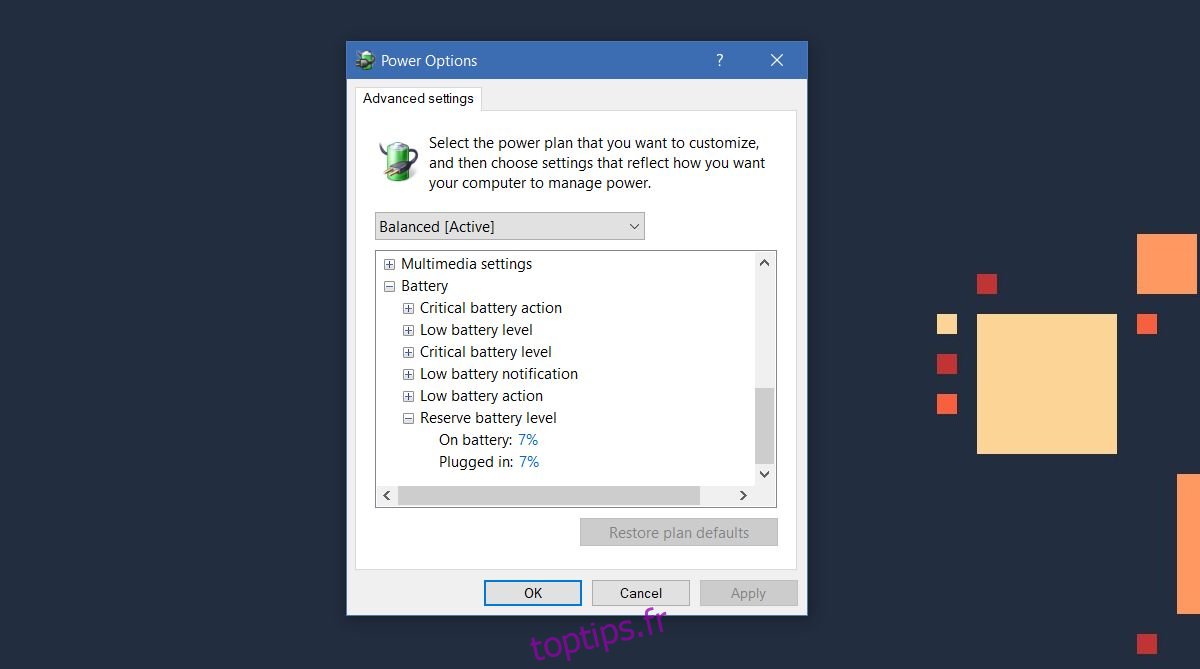
Réserve de niveau de batterie vs économiseur de batterie
Windows 10 a une petite fonctionnalité appelée Battery Saver. Lorsque votre batterie est faible, Windows 10 active l’économiseur de batterie. C’est un mode basse consommation conçu pour réduire la consommation d’énergie. Vous pouvez personnaliser le moment où Windows 10 active l’économiseur de batterie, c’est-à-dire spécifier le niveau de batterie qui doit déclencher l’économiseur de batterie. Ce n’est pas le même que le niveau de la batterie de réserve. Le niveau de batterie de réserve vous avertit lorsque votre système est sur le point d’être forcé en mode hibernation parce que la batterie est dangereusement faible.
Si Windows 10 a activé le mode d’économie de batterie, vous pouvez continuer à utiliser votre ordinateur portable pendant un certain temps, mais idéalement, vous devriez rechercher une prise de courant. Avec le niveau de batterie de réserve, il ne vous reste que très peu de temps, voire aucun, pour sauvegarder le travail. Bien que vous puissiez modifier le niveau de la batterie de réserve, soyez prudent avec lui. Vous ne voulez pas le définir si bas ou si haut que vous le rendiez inutile.